
Arreglar el enlace de iCloud que no funciona o no se carga | Soluciones efectivas

Es una buena apuesta que ya está aprovechando iCloud si está utilizando un dispositivo Apple. Este servicio de almacenamiento en la nube permite a los usuarios sincronizar fotos, documentos, correos electrónicos, calendarios y más en todos sus dispositivos iOS , ¡lo que hace la vida un poco más fácil! iCloud ha hecho que compartir datos, como fotos entre amigos y familiares, sea más divertido. Puede compartir datos fácilmente con sus amigos a través de un enlace de iCloud.
A veces, los usuarios de iCloud se quejan de encontrar el error "el enlace de iCloud no funciona". ¿Eres un usuario de iPhone cansado de que el enlace de iCloud no funcione? Este problema se ha vuelto cada vez más común entre los clientes de Apple. Para resolver el problema de que las fotos de enlace de iCloud no se cargan, debe seguir los métodos de solución de problemas discutidos en este artículo.
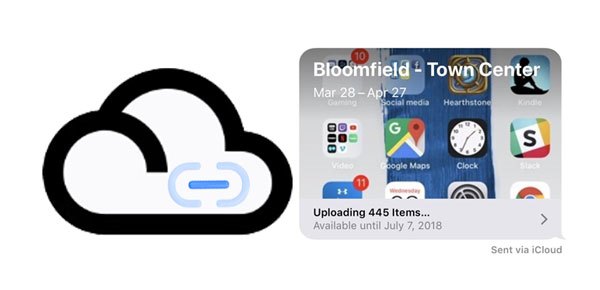
Pregunta 1 ¿Qué es un enlace de iCloud?
Apple permite a los usuarios compartir sus fotos y videos a través de un enlace de iCloud, y otros pueden ver los archivos después de abrir este enlace con una red. Se puede acceder a todos los enlaces de iCloud en un plazo de 30 días. Cuando desee detener el uso compartido, puede ir a la aplicación Fotos o al sitio web de iCloud para hacerlo.
Pregunta 2 ¿Por qué no funciona iCloud Link?
El problema del enlace de iCloud que no funciona puede deberse a varias razones. Las causas más comunes de este error se mencionan a continuación:
* El enlace de iCloud está caducado
Un enlace caducado suele ser la causa de que los enlaces de fotos de iCloud no se carguen. Los enlaces son válidos durante 30 días cuando se envían desde un dispositivo iOS . Como resultado, un enlace enviado hace más de 30 días no funcionará.
* El iOS gadget que funciona en modo de energía
iOS modo de energía ayuda a conservar la vida útil de la batería. Sin embargo, esta función a veces puede ser la culpable del problema de carga atascada del enlace de iCloud.
* Problemas de red
Una mala conexión de red puede hacer que el enlace de iCloud no funcione. Necesita una conexión a Internet estable para acceder al contenido del enlace de iCloud.
* La función para compartir fotos está deshabilitada
Si la función para compartir fotos está desactivada, no podrás acceder al contenido del enlace de iCloud. Primero debe habilitarlo antes de usar el enlace de iCloud.
Pregunta 3 ¿Por qué los enlaces de iCloud tardan tanto?
Debido a diferentes razones, como las causas mencionadas anteriormente, a veces, encontrará que los enlaces de iCloud se cargan demasiado o incluso no funcionan. Pero no es difícil de resolver. Continúe leyendo las siguientes soluciones y podrá compartir sus imágenes y videos a través de los enlaces de iCloud sin problemas.
Ver más: ¿Cómo puedo transferir archivos de PC a iPhone sin iTunes? [5 formas]
¿Te encuentras con un problema de que el enlace de fotos de iCloud no funciona al intentar ver el contenido del enlace de iCloud? Siga los pasos a continuación para solucionar el problema del enlace de iCloud que no funciona:
Dado que iCloud es un servicio basado en la web, depende de sus servidores para el contenido y las funciones. Si tiene problemas para utilizar el uso compartido de fotos de iCloud, es posible que los servidores de Apple estén caídos o que haya un problema con sus servicios. Comience el proceso de solución de problemas visitando la página de estado dedicada de Apple y viendo el estado de su servidor iCloud, como se muestra en el diagrama a continuación.
Si los servidores de iCloud están fuera de línea, es mejor esperar hasta que vuelvan a funcionar, ya que el problema no se puede resolver por su parte. Por el contrario, si no hay problemas con el servidor y los servicios parecen normales, debe pasar a la siguiente solución.

Lea también: ¿Cómo transferir datos de un iPhone roto a un nuevo iPhone? (4 salidas)
"Alguien me envió un enlace de iCloud, pero las fotos enviadas a través del enlace de iCloud no se cargan". Este caso es común en la vida diaria, pero es fácil solucionarlo reiniciando su dispositivo iOS o Mac. Reiniciar es una medida útil cuando algo no funciona correctamente.
A continuación se muestra una guía simple sobre cómo puede reiniciar su iPhone:
Para iPhone 14, 13, 12, 11 o X:
Paso 1: Mantén presionados los botones "Lateral" y "Bajar volumen" hasta que aparezca el mensaje "Deslizar al encendido".
Paso 2: Arrastra el control deslizante hacia tu lado derecho y espera un tiempo. Encienda su dispositivo presionando el botón "Lateral".

Para iPhone 8,7,6 o SE:
Paso 1: Presiona el botón "Lateral" hasta que aparezca el mensaje "Deslizar para apagar".
Paso 2: Arrastra el control deslizante hacia el lado derecho y espera unos segundos.

Una vez que termine, use el uso compartido de fotos de iCloud para confirmar si el problema está resuelto.
Aprende más: ¿Quieres ver las copias de seguridad de tu iPhone en un Windows o Mac ordenador? Entonces puedes probar estas formas.
Los enlaces de fotos de iCloud tienen una validez máxima de 30 días. En consecuencia, si el enlace de iCloud al que intenta acceder se envió hace más de 30 días, no será accesible. Asegúrese de que el enlace de iCloud no haya caducado, de lo contrario, pase a otras soluciones.
La función para compartir fotos de iCloud debe estar habilitada para que los enlaces de iCloud funcionen correctamente. A continuación se muestra una guía simple sobre cómo puede habilitar el uso compartido de fotos de iCloud desde su iPhone:
Paso 1: Abre la aplicación "Ajustes" desde tu pantalla de inicio.
Paso 2: Toca tu nombre y selecciona "iCloud". Luego toque el botón "Fotos" y habilite "Fotos de iCloud" y "Álbumes compartidos".

Intente acceder a un enlace para compartir fotos de iCloud una vez más para determinar si el problema se ha resuelto. Vaya a la siguiente solución si el problema persiste.
¿El enlace de iCloud se atasca al cargarse? Si tiene dificultades para acceder a los enlaces para compartir fotos de iCloud, es probable que se deba a una conexión a Internet poco confiable o lenta. Al fin y al cabo, para que una plataforma basada en la web funcione correctamente y ofrezca sus funciones y servicios de forma fiable, es esencial contar con una Internet rápida y fiable. Probar el ancho de banda de carga y descarga de su red es una manera fácil de determinar si una red deficiente es la fuente de los problemas. Simplemente use Fast.com para una evaluación simple y rápida.
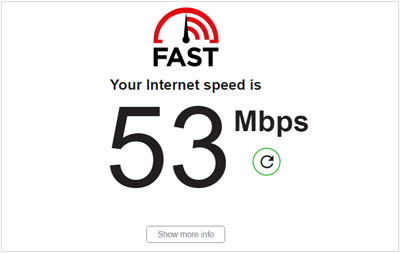
Si los resultados señalan algún problema con su conexión, restablecer su dispositivo ayudará a volver a conectarlo a los servidores de su ISP. Reinicie su enrutador quitando el enchufe de la toma de corriente y espere de 5 a 10 segundos antes de volver a conectarlo.
Para asegurarse de que el problema se resuelve, ejecute una prueba de seguimiento. Si sigues teniendo dificultades, ponte en contacto con tu proveedor de servicios y solicita ayuda para resolver este problema.
Actualizar su cuenta de Apple es una excelente manera de resolver cualquier problema para compartir fotos de iCloud. Si no has probado este enfoque, ahora es el momento de hacerlo. ¡Podría ser la solución que necesitas! Siga los pasos a continuación:
Paso 1: Inicia la aplicación "Ajustes" desde la pantalla de inicio de tu dispositivo.
Paso 2 : Toque su nombre y luego desplácese hacia abajo, presione el botón "Cerrar sesión" y siga las indicaciones que aparecen.

Después de tomar un breve descanso, vuelva a iniciar sesión en su cuenta de Apple y determine si el problema se ha resuelto con éxito.
Compruébelo si es necesario: También puede restaurar sus contactos desde sus archivos de copia de seguridad de iCloud sin perder sus datos actuales.
¿Quieres ver y restaurar tus datos de copia de seguridad de iCloud? Si es así, Coolmuster iCloud Backup Recovery es la solución perfecta para ti. Esta herramienta fácil de usar le permite realizar fácilmente estas tareas con solo unos pocos clics. Con él, puede extraer sus fotos, contactos, notas, archivos adjuntos de notas, recordatorios y calendarios de sus archivos de copia de seguridad de iCloud.
También es compatible con la autenticación de dos factores, por lo que no hay fuga de datos cuando se utiliza este software. Además, te permite guardar tus fotos y otros archivos con la calidad original.
Aspectos destacados de este extractor de datos de copia de seguridad de iCloud:
* Le permite recuperar archivos de copia de seguridad de iCloud directamente en su computadora.
* Restaure notas, fotos, recordatorios, calendarios y más desde archivos de copia de seguridad de iCloud.
* No es necesario que restablezcas tu dispositivo iOS .
* Requiere tu cuenta de iCloud solo para restaurar tus datos.
* Mostrar archivos de copia de seguridad detallados en la interfaz.
* Transfiere fácilmente tus archivos desde tu cuenta de iCloud a tu computadora.
Descargue este software de recuperación a continuación.
Siga la guía para aprender cómo restaurar archivos de copia de seguridad de iCloud con este software:
01Inicie el software de recuperación de copia de seguridad de iCloud
Comience el proceso descargando e instalando Coolmuster iCloud Backup Recovery en su computadora. A continuación, inicie el software e inicie sesión con su cuenta de iCloud.
02Verifica tu cuenta
Lleva a cabo la autenticación de dos factores. Deberá ingresar el código de verificación en la interfaz para la confirmación. Una vez hecho esto, simplemente toque "Verificar" para continuar.

03Seleccionar y restaurar archivos de copia de seguridad de iCloud
Seleccione los archivos de copia de seguridad de iCloud que desea ver o restaurar y haga clic en "Siguiente". Una vez completado el escaneo, los datos de la copia de seguridad de iCloud se mostrarán en sus respectivas categorías.

Obtenga una vista previa del contenido de iCloud antes de seleccionar los datos que desea restaurar en su computadora. Finalmente, presione "Recuperar a la computadora" para descargar los archivos de copia de seguridad de iCloud en su PC.

Ahora tiene la respuesta a por qué los enlaces de iCloud tardan tanto y cómo hacer que se carguen las fotos de los enlaces de iCloud. Los enlaces de iCloud que no funcionan pueden deberse a problemas de almacenamiento de iCloud, enlaces de iCloud caducados y más. Los archivos de copia de seguridad de iCloud se pueden restaurar con la ayuda de Coolmuster iCloud Backup Recovery. Este administrador de copias de seguridad de iCloud ayuda a los usuarios a ver el contenido de iCloud y restaurar las copias de seguridad de iCloud en sus computadoras de manera fácil y rápida.
Artículos relacionados:
Las 7 mejores soluciones para arreglar las fotos de iCloud atascadas en el 1%
10 formas de solucionar el error de migración de iPhone que no funciona sin problemas
¿Por qué no funciona la duplicación de pantalla? Repáralo con métodos sencillos
¿Qué pasa si el interruptor de OnePlus no funciona? (Solución de problemas y alternativa)
Solución de problemas: El correo electrónico de Comcast en el iPhone no funciona [Pasos completos]

 Recuperación de iPhone
Recuperación de iPhone
 Arreglar el enlace de iCloud que no funciona o no se carga | Soluciones efectivas
Arreglar el enlace de iCloud que no funciona o no se carga | Soluciones efectivas





